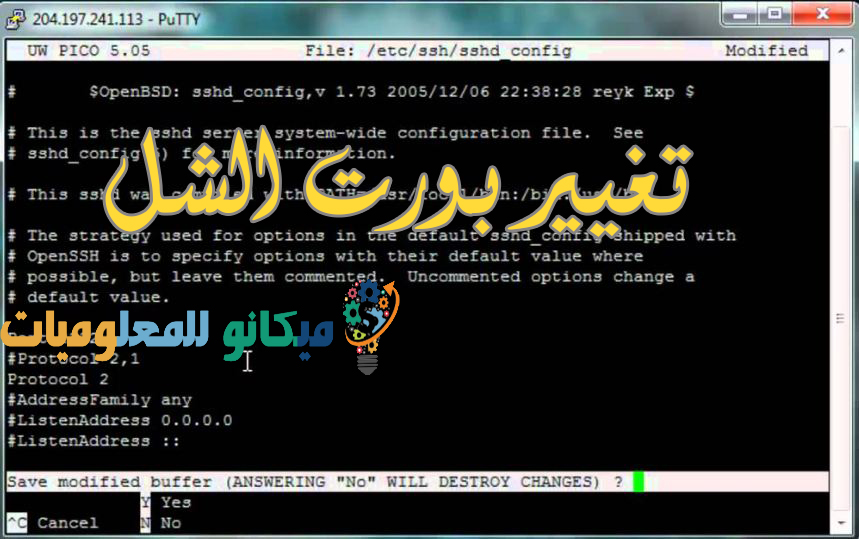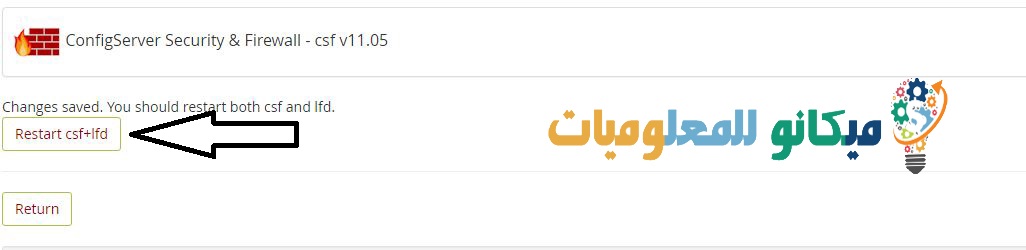Friður, miskunn og blessun Guðs sé með ykkur, fylgjendur Mekano Tech
Ein af hindrunum fyrir stjórnun netþjóna er innrásin, mikill fjöldi skemmdarvarga og börn internetsins
Einnig til að auka vernd netþjónsins þíns, sama hvernig þú notar hann til að hýsa, persónulega síðuna þína eða hvað annað
Þú verður að breyta sjálfgefna skeljunni í að vera 22 og það auðveldar tölvuþrjótunum eða internetbörnum að tengjast skelinni og giska á lykilorðið og auðvitað er auðvelt að finna lykilorðið með giskaforritum sem giska á meira en a. þúsund lykilorð á sekúndu
Allt sem þú þarft að gera er að tengjast netþjóninum þínum með því að sprengja með Putty. Þú getur hlaðið því niður frá Hér fyrir Windows
Fyrir Linux eigendur eins og Ubuntu, Debian eða önnur dreifing, opnaðu Terminal og sláðu inn eftirfarandi skipun
SSH [netvarið]
rót notandanafn þjónsins og IP, sláðu inn IP þjónsins, ýttu síðan á enter og settu lykilorðið
Eftir að hafa slegið inn skaltu opna þessa skrá
etc/ssh/sshd_config eða nano /etc/ssh/sshd_config
Skeljastillingarskrá mun opnast hjá þér. Við munum breyta skelgáttinni úr sjálfgefnu 22 í gáttina að eigin vali. Það verður að vera fjórar tölur, látum það vera td 5599 og gáttin er ekki opin á þjóninum áður í WHM stjórnborðinu
Skráin þín mun birtast svona
-
#Port 22 #Protocol 2, 1 #ListenAddress 0.0.0.0 #ListenAddress ::
Við munum skipta því út fyrir táknið # og númer 22 á portið að eigin vali, eins og sýnt er, til að vera í lokin, til dæmis
Port 5588 #Protocol 2, 1 #ListenAddress 0.0.0.0 #ListenAddress ::
Ýttu síðan á Ctrl + X á lyklaborðinu, svo Y og Enter
Svona hefur skelhöfninni verið breytt með ágætum árangri
einfaldar upplýsingar Ef þú ert að nota eldvegg CSF Fyrir stjórnborðið Whm verður þú að bæta við portinu í eldveggnum eins og sýnt er á myndinni
Farðu í Whm Control Panel, síðan Plugin, eins og sést á myndinni, og smelltu á eldvegginn
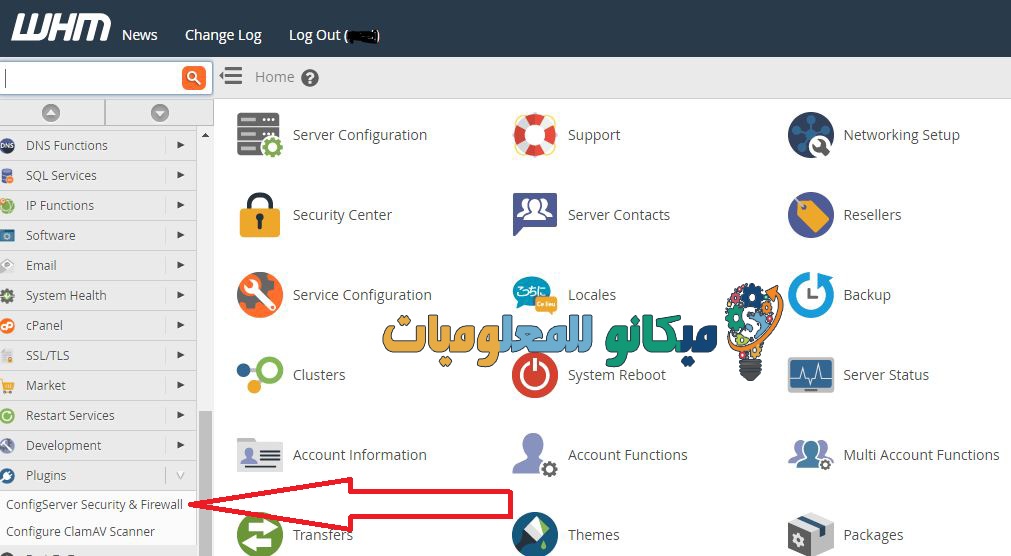
Eftir inngöngu fylgirðu myndinni sem ég læt fylgja með einni af annarri eins og sýnt er
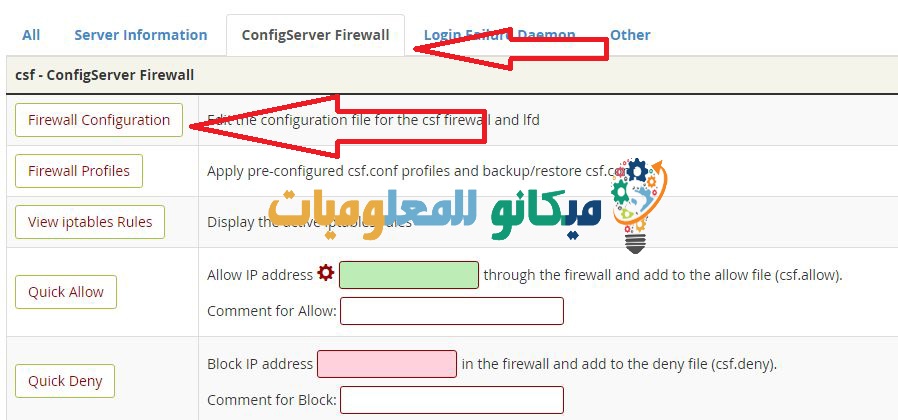
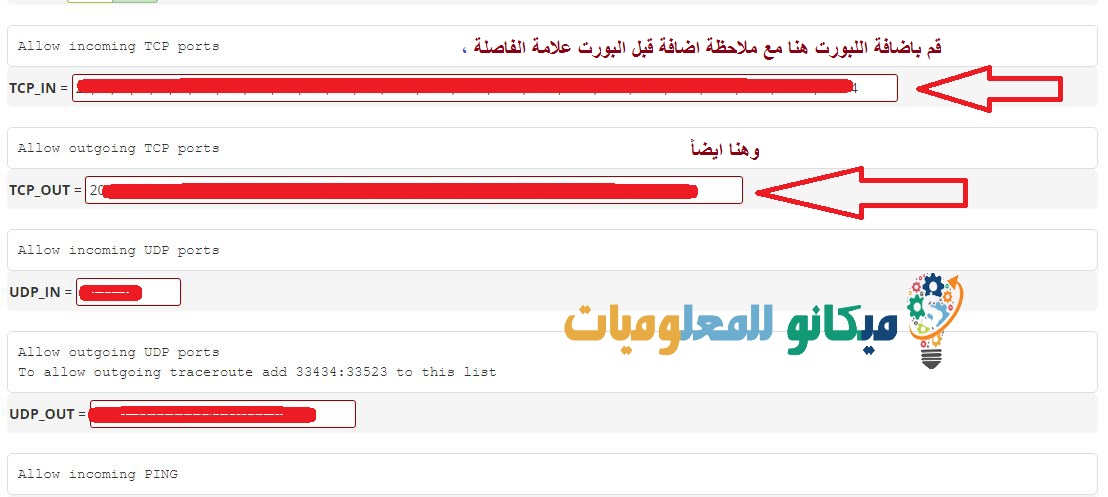
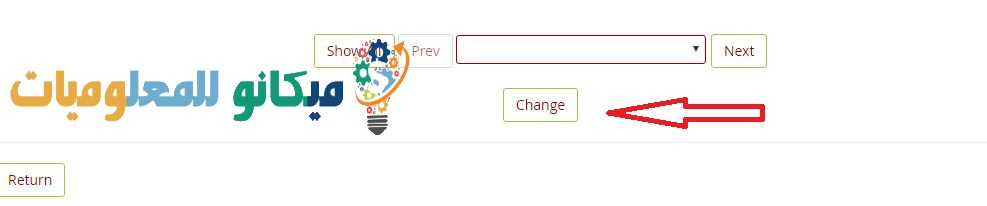
Eftir að þessu er lokið endurræsirðu Shell þjónustuna með þessari skipun frá Shell
þjónusta sshd endurræsa
Og með þessu, elskan, hefur skelgáttinni verið breytt í Linux netþjóninn þinn 😎
Ekki spara okkur með því að birta þessa grein til að gagnast öðrum
Og ekki gleyma að fylgjast með okkur, skýringum verður bætt við til að vernda netþjóninn sem þú finnur hvergi annars staðar